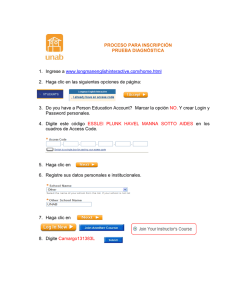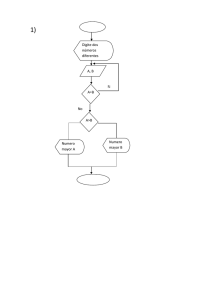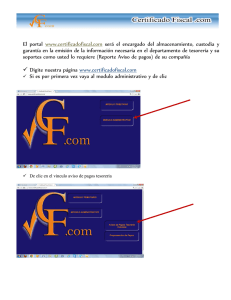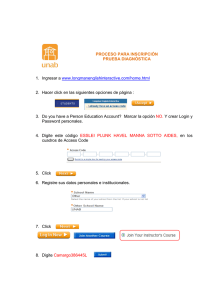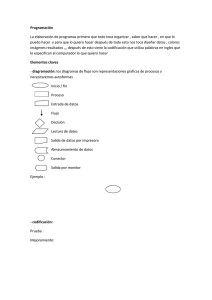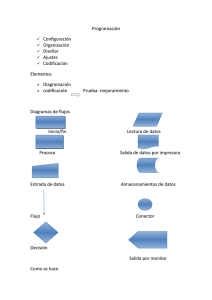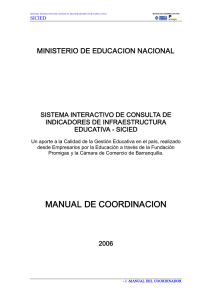manual del digitador - Ministerio de Educación
Anuncio
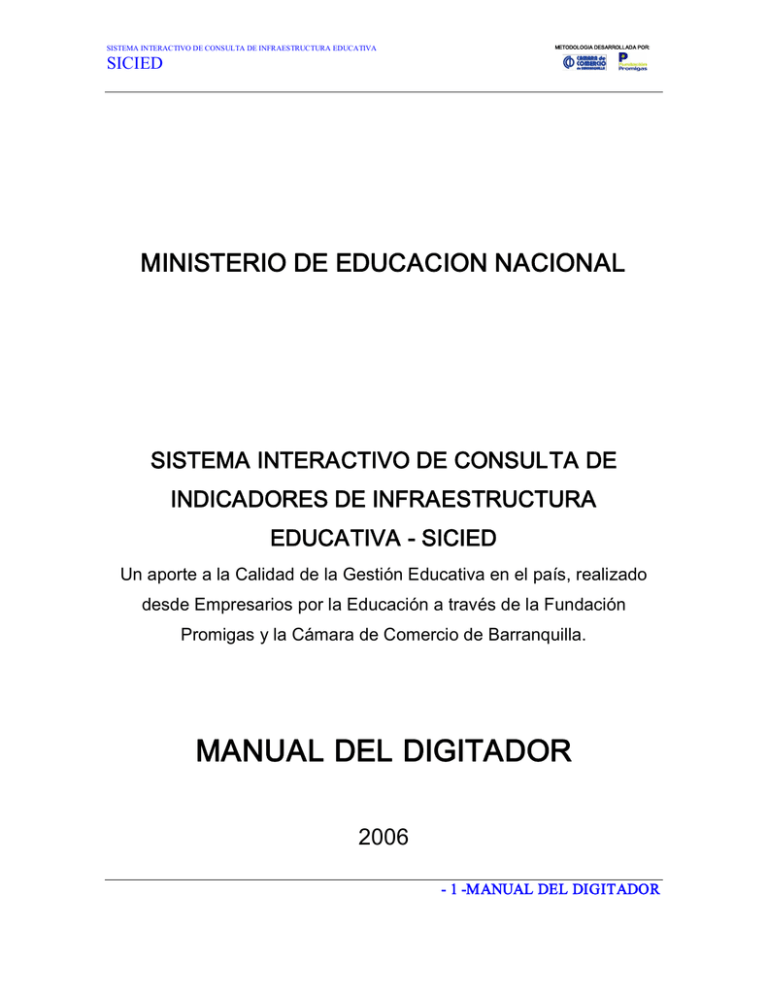
METODOLOGIA DESARROLLADA POR: SISTEMA INTERACTIVO DE CONSULTA DE INFRAESTRUCTURA EDUCATIVA SICIED MINISTERIO DE EDUCACION NACIONAL SISTEMA INTERACTIVO DE CONSULTA DE INDICADORES DE INFRAESTRUCTURA EDUCATIVA ­ SICIED Un aporte a la Calidad de la Gestión Educativa en el país, realizado desde Empresarios por la Educación a través de la Fundación Promigas y la Cámara de Comercio de Barranquilla. MANUAL DEL DIGITADOR 2006 ­ 1 ­MANUAL DEL DIGITADOR METODOLOGIA DESARROLLADA POR: SISTEMA INTERACTIVO DE CONSULTA DE INFRAESTRUCTURA EDUCATIVA SICIED TABLA DE CONTENIDO PAGINA INTRODUCCION 3 MODULO DE DIGITACION 4 1.0. CREACION DE PREDIOS 5 2.0. CREACION DE ENCUESTAS 18 2.1. DEFINICION DE ESTADO 18 2.2. CREACION DE ENCUESTAS 19 2.3.1 BOTONES DE CONTROL 20 2.3.2. ENCABEZADO DE LA ENCUESTA 22 2.3.3. ENCUESTA 25 ­ 2 ­MANUAL DEL DIGITADOR METODOLOGIA DESARROLLADA POR: SISTEMA INTERACTIVO DE CONSULTA DE INFRAESTRUCTURA EDUCATIVA SICIED MANUAL DEL DIGITADOR El manual está dirigido a las personas que intervienen en la etapa de digitación, responsables del ingreso de información a la base de datos, y de la ejecución y control del proceso de consistencia; por lo que de su trabajo depende en muy buena medida el grado de calidad y oportunidad que se alcance. El presente manual contiene información básica para facilitar al digitador el desempeño de sus funciones, de codificación, digitación, consistencia y resguardo de los resultados. Presenta además conceptos generales y definiciones que es necesario conocer para mantener la uniformidad y la calidad que los resultados exigen. La responsabilidad del digitador fundamentalmente tiene que ver con las siguientes tareas: · · · · Ingreso de datos a la base de datos. Control de las inconsistencias encontradas en el grupo de formularios diligenciados. Adicionalmente previo al ingreso de los datos, se debe realizar una revisión general de los formularios, y solicitar al personal respectivo la asignación de los códigos a las variables que no lo tengan. La calidad de su trabajo es sumamente importante, de tal forma que se requiere de mucha precisión y rapidez, para que los resultados que se obtengan durante el procesamiento, sean de alta calidad y confiabilidad; razón por la cual se espera el mejor rendimiento y cumplimiento de sus actividades. ­ 3 ­MANUAL DEL DIGITADOR METODOLOGIA DESARROLLADA POR: SISTEMA INTERACTIVO DE CONSULTA DE INFRAESTRUCTURA EDUCATIVA SICIED MODULO DE DIGITACION Para acceder al módulo, usted deberá ubicar el icono , el cual deberá encontrarse en el escritorio del equipo, o en el menú de programas: GRAFICO 01 Al hacer clic en este acceso aparecerá la ventana “Conectar...”: GRAFICO 02 Debido a que el módulo permite editar la base de datos de SICIED, esta ventana restringe al acceso a personas no autorizadas, asegurándose de que sólo personal autorizado y capacitado acceda para realizar adiciones o cambios en la base de datos. La definición del Usuario y de la Clave de conexión son responsabilidad del administrador del sistema; por lo tanto, si se presenta algún inconveniente en el acceso al módulo, o en la edición de información, diríjase al administrador. Una vez digitado el respectivo nombre de usuario y la clave de acceso: GRAFICO 03 ­ 4 ­MANUAL DEL DIGITADOR SISTEMA INTERACTIVO DE CONSULTA DE INFRAESTRUCTURA EDUCATIVA METODOLOGIA DESARROLLADA POR: SICIED Haga clic en el botón , de esta manera ingresará al módulo de captura, específicamente a la ventana de “Encuesta de Colegios”; si desea cancelar el ingreso haga clic en el botón: . Una vez haya ingresado a “Encuesta de Colegios” aparecerá la siguiente ventana: GRAFICO 04 El módulo de digitación (Encuesta.exe) de SICIED brinda al digitador la funcionalidad necesaria para realizar fundamentalmente tres procedimientos: 1. Creación de predios. 2. Creación de encuestas. 3. Actualización de encuestas. 1. Creación de predios El primer paso a realizar es el de crear los distintos predios censados, a los cuales se les va a asociar la información. Para ello, ingrese a la ventana principal del Módulo de Digitación y haga clic en el menú , seleccione para invocar la ventana: “Administración de Tablas de Establecimientos Educativos” ­ 5 ­MANUAL DEL DIGITADOR SISTEMA INTERACTIVO DE CONSULTA DE INFRAESTRUCTURA EDUCATIVA METODOLOGIA DESARROLLADA POR: SICIED GRAFICO 05 En esta ventana encontrará diferentes tipos de botones, haga clic en la opción y active la ventana “Edición de datos de la entidad educativa”, desde donde se puede iniciar el diligenciamiento: GRAFICO 06 Inicie el registro de datos ingresando los datos de los siguientes campos: · Fecha: Digite el dato consignado en el campo respectivo del formulario. El aplicativo emite en este campo la fecha actual, lo cual debe ajustarse, según sea el caso, teniendo en cuenta que el campo pregunta es por el dato de diligenciamiento y en ningún caso por la fecha de digitación. ­ 6 ­MANUAL DEL DIGITADOR SISTEMA INTERACTIVO DE CONSULTA DE INFRAESTRUCTURA EDUCATIVA METODOLOGIA DESARROLLADA POR: SICIED GRAFICO 07 Esta ventana posee dos pestañas: Generales: · · · · · · · · Sede: Digite el dato consignado en el formulario, inmediatamente aparecerán diligenciados los campos: Establecimiento. Municipio Departamento Nombre del establecimiento Nombre de la sede Sector Nombre del predio: Este campo deberá diligenciarse acorde con lo consignado en el formulario. Los campos descritos a continuación deberán diligenciarse de acuerdo a lo consignado dentro del formulario en la casilla respectiva: · Dirección: · Observación de Dirección: · Teléfono: · Fax: ­ 7 ­MANUAL DEL DIGITADOR SISTEMA INTERACTIVO DE CONSULTA DE INFRAESTRUCTURA EDUCATIVA METODOLOGIA DESARROLLADA POR: SICIED · Correo electrónico Ubicación y Localización Física: GRAFICO 08 Todos los campos de ésta pestaña deben ser seleccionadas de las listas desplegables haciendo clic en el símbolo y elijiendo la opción adecuada de acuerdo con lo consignado en el formulario, a excepción del campo Región, el cual aparece prediligenciado. Los campos son: · Zona · Resguardo Indígena · Localidad · Comuna · Barrio · Estrato · Unidad adtiva Local · Clima predominante ­ 8 ­MANUAL DEL DIGITADOR SISTEMA INTERACTIVO DE CONSULTA DE INFRAESTRUCTURA EDUCATIVA METODOLOGIA DESARROLLADA POR: SICIED · En la zona superior derecha de la ventana se encuentran los botones que permiten ejecutar todas las acciones: GRAFICO 09 : Este botón permite acceder a la ventana de “Edición de datos de la entidad educativa”. Esta ventana brinda opciones que permiten crear registros correspondientes a cada uno de los predios educativos encuestados en la fase de levantamiento de información en campo. Note que el primer campo que aparece en la venta corresponde a ; este campo NO se diligencia, el sistema lo define automáticamente al después de diligenciar y salvar el resto de información. Recuerde que el código de predio es un código único de identificación nacional conformado por diez dígitos: ddmmmxxxxx; donde ddà Corresponde al código DANE del departamento en donde el predio fue creado, mmmà Corresponde al código DANE del municipio en donde el predio fue creado y xxxxà Corresponde a un secuencial de los predios creados en el municipio. Entonces, para crear un predio nuevo, los campos a diligenciar son los siguientes: : Estos campos definen el periodo de creación del predio; por lo tanto, las encuestas creadas para un predio en particular, deben tener fecha igual y/o posterior al periodo establecido en esta ventana. ­ 9 ­MANUAL DEL DIGITADOR SISTEMA INTERACTIVO DE CONSULTA DE INFRAESTRUCTURA EDUCATIVA METODOLOGIA DESARROLLADA POR: SICIED : Digite el código DANE de la Sede a la cual pertenece el predio que está registrando. Después haga clic en la tecla TAB. En este momento el sistema calculará los campos establecimiento y Municipio, el sistema calcula estos valores a partir de la información consignada en la tabla de establecimientos y sedes importada inicialmente en el periodo correspondiente. : Este campo el sistema lo calcula a partir del código DANE de la Sede digitado en el campo anterior. En todo caso, esto corresponde a una “sugerencia” del sistema, por lo tanto si el código DANE de establecimiento precalculado no corresponde al actual, usted puede borrar ese y volver a digitar el nuevo código DANE del establecimiento. : Al igual que con el campo código DANE establecimiento, el sistema calcula el nombre del Municipio a partir de las tablas importadas inicialmente; de igual forma, si el Municipio reflejado no corresponde al municipio actual en donde se encuentra localizado el predio, usted podrá cambiarlo; note que inicialmente la flecha de despliegue de la lista de municipios está desactivada , recuerde que antes de modificar el municipio debe modificar o actualizar el Departamento, de esta manera la flecha de despliegue de la lista de municipios se activará permitiéndole definir el nuevo Municipio. : Al igual que con el campo código DANE establecimiento, el sistema calcula el nombre del Departamento a partir de las tablas importadas inicialmente; de igual forma, si el Departamento reflejado no corresponde al Departamento actual en donde se encuentra localizado el predio, usted podrá actualizarlo haciendo clic en la flecha , la cual desplegará la lista de Departamentos. : Este campo lo define en su totalidad el usuario, y corresponde al nombre del predio a crear. Es importante tener en cuenta, que la información consignada en el MEN llega hasta el nivel de sedes, por lo tanto es normal que el nombre del predio a digitar, varíe con relación al nombre de la sede. ­ 10 ­MANUAL DEL DIGITADOR SISTEMA INTERACTIVO DE CONSULTA DE INFRAESTRUCTURA EDUCATIVA METODOLOGIA DESARROLLADA POR: SICIED Por ejemplo, si el nombre de la sede consignado en el MEN es: JARD INF BLANQUIZAL – CLARA CRISTINA; es posible que los distintos predios de la sede tengan los siguientes nombre: · · · JARD INF BLANQUIZAL – CLARA CRISTINA PREDIO A JARD INF BLANQUIZAL – CLARA CRISTINA PREDIO B JARD INF BLANQUIZAL – CLARA CRISTINA PREDIO ADMINISTRATIVO Después de definir los campos anteriores, note que en la parte inferior de la ventana hay dos pestañas: . La pestaña Generales consigna información básica del predio, como lo es: Nombre establecimiento, Nombre sede, Sector, Dirección, Observación de dirección, Teléfonos, Fax, Correo electrónico y Directivo docente. Note que los tres primeros campos (Nombre establecimiento, Nombre sede, Sector) corresponden a campos calculados, con la característica de que no puede ser modificados a través de esta ventana. GRAFICO 11 Si resultare necesario ajustar la información desplegada en esto campos, diríjase a la sección siguiente de este manual, en donde encontrará cómo editar dichos campos. Los campos restantes (Dirección, Observación de dirección, Teléfonos, Fax, Correo electrónico y Directivo docente) se diligenciaran dependiendo de la información consignada en el Formato SICIED 01 ­ Recolección de Datos en Campo. La pestaña de Ubicación y Localización Física consigna información referente a las variables de contexto geográfico del predio: Región, Zona, Resguardo indígena, Localidad, Comuna, Barrio, Estrato, Unidad Adtva Edu y Clima predominante. Note que el campo Región1 está bloqueado y no puede ser modificado en esta ventana. Los demás campos se definen a través de las tablas asociados a cada uno de ellos; recuerde que estas tablas tienen que ser definidas previamente. 1 El campo región es un campo calculado a partir de la tabla de Departamentos, en ningún caso este campo puede ser definido por el usuario. ­ 11 ­MANUAL DEL DIGITADOR METODOLOGIA DESARROLLADA POR: SISTEMA INTERACTIVO DE CONSULTA DE INFRAESTRUCTURA EDUCATIVA SICIED Al finalizar el diligenciamiento de todos los campos de la ventana, haga clic en el botón . En este momento el sistema realizará una validación de la información; si el predio creado corresponde al primer predio de la sede, el sistema grabara la información y bloqueará los campos en señal de aprobación; si el predio a crear no corresponde al primer predio grabado, el sistema arrojará el siguiente mensaje de validación: GRAFICO 12 Note que en este mensaje, el sistema identifica la sede y muestra los predios ya creados; por lo tanto confirme la información desplegada en pantalla con la información física de la encuesta, y de ser esto cierto haga clic en el botón y el sistema grabara la información y bloqueará los campos en señal de aprobación. De lo contrario, haga clic en el botón , el sistema mostrará el siguiente mensaje: GRAFICO 13 Haga clic en el botón , de esta manera volverá a la ventana de Edición de datos de la entidad educativa. Verifique la información diligenciada, realice los ajustes necesarios y vuelva a hacer clic en el botón . Si desea abortar la edición del registro haga clic en el botón . ­ 12 ­MANUAL DEL DIGITADOR METODOLOGIA DESARROLLADA POR: SISTEMA INTERACTIVO DE CONSULTA DE INFRAESTRUCTURA EDUCATIVA SICIED : Este botón permite realizar búsquedas de predios educativos en la base de datos, para lo cual se proporcionan controles que permiten filtrar la información. GRAFICO 14 Los filtros aplicables son: : Para activar este filtro, active la caja que se encuentra a la izquierda activarlo, haga clic en el botón haciendo clic sobre ella . Después de para acceder a la lista desplegable que contiene las opciones de filtro para el Departamento. : Para activar este filtro, active la caja que se encuentra a la izquierda activarlo, haga clic en el botón haciendo clic sobre ella . Después de para acceder a la lista desplegable que contiene las opciones de filtro para el Municipio. Note que este filtro se puede activar, siempre y cuando se halla escogido previamente un departamento. : Este filtro permite consultar un establecimiento a través de su código DANE, para esto digite el código DANE en el campo dispuesto. ­ 13 ­MANUAL DEL DIGITADOR METODOLOGIA DESARROLLADA POR: SISTEMA INTERACTIVO DE CONSULTA DE INFRAESTRUCTURA EDUCATIVA SICIED : Esta opción permite realizar búsquedas con referencia a un nombre de establecimiento. Para esto, posicione el cursor en el campo y digite el nombre de interés. Note que se digita un nombre parcial, el sistema devolverá en la consulta todos aquellos establecimientos que contengan ese nombre parcial dentro de su nombre. : Este filtro permite realizar búsquedas por período. Los posibles criterios de búsqueda son: · Igual: Los registros de datos deben tener Período (Año / Mes) igual al especificado. · Vigente: Los registros de datos que cumplan las demás condiciones deberán tener además el mayor Período (Año / Mes) igual o menor al Período especificado. · Desde: Los registros de datos deben tener Período (Año / Mes) igual o mayor al especificado · Hasta: Los registros de datos deben tener Período (Año / Mes) igual o menor al especificado Es importante anotar que este campo sólo aplica si está definido un período; es decir, si están definidos los campos Año y Mes en la ventana. : Este botón borra cualquier filtro establecido inicialmente permitiéndole al usuario fijar nuevas condiciones para realizar otra búsqueda. : Este botón invoca al sistema de ayudas de la ventana de Administración de Tablas de Establecimientos Educativos. ­ 14 ­MANUAL DEL DIGITADOR SISTEMA INTERACTIVO DE CONSULTA DE INFRAESTRUCTURA EDUCATIVA METODOLOGIA DESARROLLADA POR: SICIED Al hacer clic en la opción , invocará la ventana de “Administración de Tablas de Establecimientos Educativos” ­ ESTABLECIMIENTOS: GRAFICO 15 Esta ventana permite administrar (buscar, adicionar y modificar) la información referente a los Establecimientos Educativos. En la zona superior derecha de la ventana se encuentran los botones que permiten ejecutar todas las acciones: GRAFICO 16 ­ 15 ­MANUAL DEL DIGITADOR METODOLOGIA DESARROLLADA POR: SISTEMA INTERACTIVO DE CONSULTA DE INFRAESTRUCTURA EDUCATIVA SICIED : Este botón permite acceder a la ventana de “Edición de datos de la entidad educativa”, previa selección del registro a editar a través de una búsqueda realizada. Al invocar esta ventana, el sistema mostrará la información del registro desactivada (gris claro). GRAFICO 17 Haga clic en el botón para habilitar la edición del registro. Note que los campos activados para ser editados son: el campo Nombre del establecimiento, Rector y Sector; los demás campos no pueden ser modificados. Para guardar los cambios hechos, haga clic en el botón edición del registro haga clic en el botón . . Si desea abortar la : Este botón permite realizar búsquedas de establecimientos educativos en la base de datos, para lo cual se proporcionan controles que permiten filtrar la información. GRAFICO 18 ­ 16 ­MANUAL DEL DIGITADOR SISTEMA INTERACTIVO DE CONSULTA DE INFRAESTRUCTURA EDUCATIVA METODOLOGIA DESARROLLADA POR: SICIED Los seis filtros aplicables son: : Para activar este filtro, active la caja que se encuentra a la izquierda haciendo clic sobre ella . Después de activarlo, haga clic en el botón para acceder a la lista desplegable que contiene las opciones de filtro para el Departamento. : Para activar este filtro, active la caja que se encuentra a la izquierda haciendo clic sobre ella . Después de activarlo, haga clic en el botón para acceder a la lista desplegable que contiene las opciones de filtro para el Municipio. Note que este filtro se puede activar, siempre y cuando se halla escogido previamente un departamento. : Este filtro permite consultar un establecimiento a través de su código DANE, para esto digite el código DANE en el campo dispuesto. : Esta opción permite realizar búsquedas con referencia a un nombre de establecimiento. Para esto, posicione el cursor en el campo y digite el nombre de interés. Note que se digita un nombre parcial, el sistema devolverá en la consulta todos aquellos establecimientos que contengan ese nombre parcial dentro de su nombre. : Este filtro permite realizar búsquedas por período. Los posibles criterios de búsqueda son: · Igual: Los registros de datos deben tener Período (Año / Mes) igual al especificado. · Vigente: Los registros de datos que cumplan las demás condiciones deberán tener además el mayor Período (Año / Mes) igual o menor al Período especificado. · Desde: Los registros de datos deben tener Período (Año / Mes) igual o mayor al especificado · Hasta: Los registros de datos deben tener Período (Año / Mes) igual o menor al especificado Es importante anotar que este campo sólo aplica si está definido un período; es decir, si están definidos los campos Año y Mes en la ventana. caja que se encuentra a la izquierda : Para activar este filtro, active la haciendo clic sobre ella . Después de ­ 17 ­MANUAL DEL DIGITADOR SISTEMA INTERACTIVO DE CONSULTA DE INFRAESTRUCTURA EDUCATIVA METODOLOGIA DESARROLLADA POR: SICIED activarlo, haga clic en el botón para acceder a la lista desplegable que contiene las opciones de filtro para el Sector. : Este botón borra cualquier filtro establecido inicialmente permitiéndole al usuario fijar nuevas condiciones para realizar otra búsqueda. : Este botón invoca al sistema de ayudas de la ventana de Administración de Tablas de Establecimientos Educativos. Al hacer clic en el botón , invocará la ventana de “Administración de Tablas de Establecimientos Educativos” – SEDES: GRAFICO 19 Esta ventana permite administrar (buscar, adicionar y modificar) la información referente a las Sedes de Establecimientos Educativos importados a través del módulo de administración. La funcionalidad de esta ventana es similar a la explicada en la sección anterior ­ Establecimientos. ­ 18 ­MANUAL DEL DIGITADOR SISTEMA INTERACTIVO DE CONSULTA DE INFRAESTRUCTURA EDUCATIVA METODOLOGIA DESARROLLADA POR: SICIED 2.0. Creación de encuestas: 2.1. Definición de “ Estado” . Antes de explicar el procedimiento para la creación de encuestas, es necesario indicar y definir los distintos “Estados” por lo cuales pasa una encuesta en el proceso de digitación: · Creado: Este es el “Estado” inicial de la encuesta después guardar la información satisfactoriamente en el base de datos. En este “Estado” el digitador puede ingresar de nuevo a la encuesta y editar la información consignada; por lo tanto si llegare a ser necesario suspender la digitación, tocaría guardar parcialmente la información diligenciada en la encuesta, quedando esta en estado de creado, hasta que se retome y se termine de diligenciar todos sus datos. En todo caso, este es un “Estado” temporal, debido a que finalmente cuado la información de la encuesta está totalmente diligenciada, se debe cambiar al siguiente “Estado” à Emitido. · Emitido: Es el “Estado” final de una encuesta digitada satisfactoriamente, en este caso el digitador no puede editar la información ya consignada. Mucho menos puede cambiar el “Estado” de la encuesta. Si fuere necesario realizar algún cambio en la información de una encuesta Emitida, deberá comunicarlo al Administrador del Sistema, para que realice directamente el cambio. · Anulado: SICIED no permite borrar encuestas creadas, por lo tanto si llegare el caso en el cual una encuesta NO debe ser tenida en cuenta, debido a que presenta serias inconsistencias, hay que definirla en este “Estado”. Para definir el “Estado” de una encuesta, haga clic en el Menú “Comandos” y escoja cualquiera de las opciones según sea el caso: GRAFICO 20 Para consultar el “Estado” de una encuesta, observe la información en la columna disponible de la ventana inicial de “Encuesta de Colegios”. ­ 19 ­MANUAL DEL DIGITADOR METODOLOGIA DESARROLLADA POR: SISTEMA INTERACTIVO DE CONSULTA DE INFRAESTRUCTURA EDUCATIVA SICIED Estado GRAFICO 21 Para mayor información referente a encuestas creadas, remítase a la sección de Consulta de encuestas digitadas. 2.2 Creación de Encuestas. Después de haber creado los predios requeridos, haga clic en el Menú “Comandos” en donde encontrará la opción “Nueva”: GRAFICO 22 Al hacer clic en esta opción accederá a la ventana de “Creación, Edición y Consulta de Encuestas”: GRAFICO 23 ­ 20 ­MANUAL DEL DIGITADOR METODOLOGIA DESARROLLADA POR: SISTEMA INTERACTIVO DE CONSULTA DE INFRAESTRUCTURA EDUCATIVA SICIED Esta ventana cuenta con tres (3) secciones claramente definidas: 2.3.1 Botones de Control En esta sección se encuentran los botones de control, y dos campo restringidos que indican el “Código de la Encuesta”, el cual es un código único interno que asigna SICIED para identificar la encuesta de un predio en un período determinado. Esta información sólo es asignada cuando se graban satisfactoriamente los datos, y de esta misma manera se asigna el “Estado” de Creado. En cuanto a los botones de control, a continuación se definirá sus utilidades: Este botón permite guardar la información digitada en la base de datos. Al hacer clic en este botón, SICIED realiza una serie de validaciones para determinar la consistencia de la información; en el caso en que se presente alguna inconsistencia, el sistema detiene la grabación y emite un mensaje de error en donde muestra cual, o cuales son los campos con inconvenientes, para que estos sean corregidos. Si no se encuentra ninguna inconsistencia en la información digitada, SICIED emite el siguiente mensaje: GRAFICO 25 Este botón cancela el proceso de digitación en cualquiera de las etapas en que se encuentre; ya sea en la creación de una nueva encuesta, o en la edición de una existente. En cualquiera de los casos SICIED emite el siguiente mensaje de alerta, en donde confirma la cancelación del proceso de digitación: GRAFICO 26 Este botón permite editar la información de una encuesta creada con anterioridad. Por lo tanto se encuentra desactivado en el momento en que usted este creando por primera vez una encuesta. Es indispensable anotar que el perfil ­ 21 ­MANUAL DEL DIGITADOR METODOLOGIA DESARROLLADA POR: SISTEMA INTERACTIVO DE CONSULTA DE INFRAESTRUCTURA EDUCATIVA SICIED de digitador permite realizar cambios a la información de una encuesta, siempre y cuando el “Estado” de esta sea el de “Creado”; si el “Estado” de una encuesta se define como “Emitido” usted no podrá realizar cambios, por lo tanto este botón estará desactivado y cualquier edición que se requiera hacer a la encuesta, deberá ser reportado al Administrador del Sistema. Este botón permite acceder a la venta de “Edición de Datos de Planta Física”. Sólo aparecerá activa después de grabar satisfactoriamente los datos de la encuesta. Para mayor información sobre la funcionalidad de esta ventana remítase a la sección de Este botón permite salir de la ventana de “Creación, Edición y Consulta de Encuestas”. En todo caso SICIED emite un mensaje de alerta similar al emitido por el botón de “Cancelar”. Este botón accede a las ayudas de este módulo. ­ 22 ­MANUAL DEL DIGITADOR SISTEMA INTERACTIVO DE CONSULTA DE INFRAESTRUCTURA EDUCATIVA METODOLOGIA DESARROLLADA POR: SICIED 2.3.2 Encabezado de la Encuesta. 1à Fecha: El formato de digitación corresponde al de dd/mm/aaaa. 2à Encuestador y Nombre del encuestador: esta información no se digita, se asigna a través del botón . Al hacer clic en este botón accederá a la ventana de “Selección y Administración de Encuestadores”: GRAFICO 27 Esta ventana permite crear, consultar o asignar las persona que realizó la encuesta. Para crear un encuestador nuevo haga clic en el botón , el cual accederá a la ventana de “Edición de Encuestadores”. GRAFICO 28 ­ 23 ­MANUAL DEL DIGITADOR SISTEMA INTERACTIVO DE CONSULTA DE INFRAESTRUCTURA EDUCATIVA METODOLOGIA DESARROLLADA POR: SICIED Para crear un encuestador, deberá definir inicialmente un “Tipo de Identificación”. Para hacer esto haga clic en la lista desplegable y escoja una de las opciones según el caso. GRAFICO 29 Después digite el Número de “Identificación” y el “Nombre” del encuestador en los campos respectivos. Note que la opción de “Encuestador activo” aparece activa por default , lo cual indica que el encuestador se encuentra efectivamente activo y que se puede asignar a las encuestas. Para finalizar el procedimiento de creación de encuestadores, haga clic en el botón ; y para salir de la ventana haga clic en el botón . Para buscar encuestadores ya creados haga clic en el botón de , de esta manera se listaran todos los registros. GRAFICO 30 Para asignar el encuestador a la encuesta que está digitando, haga doble clic sobre el registro del encuestador. Después de hacer doble clic sobre el registro, la ­ 24 ­MANUAL DEL DIGITADOR SISTEMA INTERACTIVO DE CONSULTA DE INFRAESTRUCTURA EDUCATIVA METODOLOGIA DESARROLLADA POR: SICIED información aparecerá en la ventana de “Creación, Edición y Consulta de Encuestas”. 3à Nombre del encuestado: Digite en este campo la información diligenciada en el formato de captura. Note que la escritura está forzada a mayúsculas. 4à Cargo: Digite en este campo la información diligenciada en el formato de captura. Note que la escritura está forzada a mayúsculas. No utilice abreviaturas. 5à Planos digitales: Digite el código diligenciado. Las opciones de respuesta para este campo son: 01 – Sí y 02 – No. 2.3.3 Encuesta La digitación de los campos de la encuesta se efectúa a través de siete pestañas de las que dispone el sistema, cada pestaña corresponde a un capítulo del l formato de encuesta. La pestaña 1.0 Información del predio, contiene a su vez 5 componentes : 1.A. Generalidades: esta ventana incluye opciones de identificación general del predio educativo: GRAFICO 31 · Predio: Seleccionando el icono se visualiza una ventana adicional, en la que haciendo clic en la opción BUSQUEDA se pueden listar todos los predios educativos. · Nombre predio, Sede, Nombre de la Sede, Establecimiento y Nombre del Establecimiento: Esta información no se digita, SICIED la asigna automáticamente después de procesar el código del respectivo predio. Si ­ 25 ­MANUAL DEL DIGITADOR SISTEMA INTERACTIVO DE CONSULTA DE INFRAESTRUCTURA EDUCATIVA METODOLOGIA DESARROLLADA POR: SICIED existe alguna inconsistencia entre el nombre del predio asignado por el sistema, y el nombre diligenciado en el formato de encuesta, cancele la operación de digitación y remítase a la opción “Predios” del Menú Establecimientos, y consulte la información del predio con inconsistencias, siga el procedimiento de edición de información para corregir el error. Vuelva a crear la encuesta y diligencia los campos anteriores. · Distancia a la sede: Digite el código de 2 dígitos de acuerdo a la opción diligenciada en la encuesta. 1.B. Uso Normal: Seleccione a través de un clic las opciones de jornadas acorde con la encuesta. GRAFICO 32 1.C. Uso Adicional: Seleccione a través de un clic las opciones de jornadas acorde con la encuesta. GRAFICO 33 1.D. Calendario: Digite el código de dos dígitos encontrado en la encuesta. tiene un segundo campo que depende estrictamente de la respuesta inicial, por lo tanto SICIED lo bloquea dependiendo de la información diligenciada. GRAFICO 34 1.E. Nivel de Enseñanza: Haga clic en la casilla correspondiente, teniendo en cuenta las opciones señaladas en la encuesta. ­ 26 ­MANUAL DEL DIGITADOR METODOLOGIA DESARROLLADA POR: SISTEMA INTERACTIVO DE CONSULTA DE INFRAESTRUCTURA EDUCATIVA SICIED GRAFICO 35 La pestaña 2.0 Cobertura incluye dos subdivisiones: 2.A. Distribuciones por Jornada: GRAFICO 36 · Fecha corte información: El formato de digitación corresponde al de dd/mm/aaaa. · Etnia Predominante: Digite el código de 3 dígitos diligenciado en la encuesta. Si este campo no fue diligenciado en el formato de captura, digite el código 000. · Genero de población atendida por jornada: Seleccione la casilla correspondiente, incluyendo las respuestas diligenciadas en la encuesta. Número total de alumnos: Digite la cifra consignada en la encuesta por jornada y nivel. Haga clic en el botón validar, si el sistema encuentra inconsistencias emitirá el siguiente mensaje de alerta : · GRAFICO 37 ­ 27 ­MANUAL DEL DIGITADOR SISTEMA INTERACTIVO DE CONSULTA DE INFRAESTRUCTURA EDUCATIVA METODOLOGIA DESARROLLADA POR: SICIED El digitador verificará la información y si persisten las diferencias deberá dirigirse al coordinador del proyecto a fin de que se tomen los correctivos y continuará digitando el resto la siguiente información. · Número de alumnos por nivel: Este conjunto de campos permite consignar el número de alumnos matriculados en el predio y descritos en la encuesta. Como líneas generales para la digitación de información de alumnos, tenga en cuenta que: ­ Aquellos campos no diligenciados deberán quedar en cero (0), de lo contrario SICIED no validará la información. 2.B. Educación de adultos: este campo permite consignar la información del número de personas que desarrollan otras actividades comunitarias o de formación, para lo cual se digitarán tanto la cifra global, como los valores por jornada que aparecen descritos en la encuesta. GRAFICO 38 · Haga clic en el botón validar, si el sistema encuentra inconsistencias emitirá el siguiente mensaje de alerta : GRAFICO 39 El digitador verificará la información y si persisten las diferencias deberá dirigirse al coordinador del proyecto a fin de que se tomen los correctivos y continuará digitando el resto la siguiente información. ­ 28 ­MANUAL DEL DIGITADOR SISTEMA INTERACTIVO DE CONSULTA DE INFRAESTRUCTURA EDUCATIVA METODOLOGIA DESARROLLADA POR: SICIED En la pestaña 3.0 Información del Predio: contiene 3 subdivisiones: 3.A. Generalidades: En este capítulo el digitador encuentra una pantalla como la siguiente que incluye: GRAFICO 40 · Clase de predio: Digite el código de 1 dígito diligenciado en la encuesta. · Uso o destinación económica inicial del predio: Digite el código de 2 dígitos diligenciado en la encuesta. Si el código diligenciado corresponde a 10, SICIED activara la casilla cual, para que digite la información respectiva. Si encontrare el caso en el que el código diligenciado fuere distinto a 10 y apareciera alguna información diligenciada, comuníquese con el Administrador del Sistema para que tome las acciones correctivas. · Uso o destinación económica actual del predio: Digite el código de 2 dígitos diligenciado en la encuesta. Si el código diligenciado corresponde a 10, SICIED activara la casilla cual, para que digite la información respectiva. Si encontrare el caso en el que el código diligenciado fuere distinto a 10 y apareciera alguna información diligenciada, comuníquese con el Administrador del Sistema para que tome las acciones correctivas. · Avalúo catastral del predio: Digite el valor consignado en el formato de encuesta; si este campo no fue diligenciado asegúrese de que quede en cero(0). · Vigencia: El formato de digitación corresponde al dd/mm/aaaa. Este campo quedará blanco si la información no fue diligenciada. ­ 29 ­MANUAL DEL DIGITADOR METODOLOGIA DESARROLLADA POR: SISTEMA INTERACTIVO DE CONSULTA DE INFRAESTRUCTURA EDUCATIVA SICIED · Avalúo comercial del predio: Digite el valor consignado en la formato de encuesta; si este campo no fue diligenciado asegúrese de que quede en cero(0). · Vigencia: El formato de digitación corresponde al de dd/mm/aaaa. Este campo quedará en blanco si la información no fue diligenciada. 3.B. Características del Entorno: En este capítulo el digitador encuentra una pantalla como la siguiente que incluye dos módulos: GRAFICO 41 · Predio de zona de aislamiento: Haga clic sobre la opción u opciones marcadas en la encuesta, puede haber más de una casilla marcada. · Predio en zona de alto riesgo: Haga clic sobre la opción u opciones marcadas en la encuesta, puede haber más de una casilla marcada. · Topografía predominante: Digite el código de 1 dígito diligenciado en la encuesta. · Predio en zona de protección: Digite el código de 1 dígito diligenciado en la encuesta. · Predio en zona de uso compatible: Digite el código de 2 dígitos diligenciado en la encuesta. · Funcionan en el área establecimientos que generan riesgos a la población estudiantil?: Digite el código de 2 dígitos diligenciado en la encuesta. 3.C. Accesibilidad: En esta subpestaña el digitador encuentra lo siguiente: ­ 30 ­MANUAL DEL DIGITADOR SISTEMA INTERACTIVO DE CONSULTA DE INFRAESTRUCTURA EDUCATIVA METODOLOGIA DESARROLLADA POR: SICIED GRAFICO 42 · Número de accesos al predio: Digite el número de accesos diligenciados en la ficha de encuesta. · Tipo de acceso al predio: Haga clic sobre la opción u opciones marcadas en la encuesta, puede haber más de una casilla marcada. · Accesibilidad de las vías terrestres: Digite el código de 1 dígito diligenciado en la encuesta. · Distancia al centro poblado más cercano: Digite el código de 2 dígitos diligenciado en la encuesta. · Accesibilidad interna al predio: Digite el código de 2 dígitos diligenciado en la encuesta. En la pestaña 4.0 Información del Lote hallará el siguiente conjunto de pestañas: GRAFICO 43 · Propiedad de lote: Digite el código de 2 dígitos diligenciado en la encuesta. · Tipo de documento de propiedad del lote: Digite el código de 2 dígitos diligenciado en la encuesta. Si el código diligenciado corresponde a 11, SICIED activará la casilla cual, para que digite la información respectiva. Si encontrare el caso en el que el código diligenciado fuere distinto a 11 y ­ 31 ­MANUAL DEL DIGITADOR SISTEMA INTERACTIVO DE CONSULTA DE INFRAESTRUCTURA EDUCATIVA METODOLOGIA DESARROLLADA POR: SICIED apareciera alguna información diligenciada, comuníquese con el Administrador del Sistema para que tome las acciones correctivas. · No. de documento de legalización: Digite el número de documento diligenciado en el formato de encuesta. Este campo quedará en blanco si la información no fue diligenciada. · Fecha de expedición: El formato de digitación corresponde al de dd/mm/aaaa. Este campo quedará en blanco si la información no fue diligenciada. Registre en el campo, el número correspondiente de la matrícula inmobiliaria. Si requiere corregir la fecha haga clic en el botón para borrar los valores y digite nuevamente los datos. · No. de notaría o dependencia de origen: Digite el número de notaria o dependencia. Este campo puede quedar en blanco. · Lugar de expedición: Digite el código de 5 dígitos que representa al municipio diligenciado en el formato de encuesta o haga clic en el botón para activar una ventana que le permita invocar los departamentos, municipios o buscar por nombre el municipio requerido a través de la siguiente pantalla: GRAFICO 44 ­ 32 ­MANUAL DEL DIGITADOR METODOLOGIA DESARROLLADA POR: SISTEMA INTERACTIVO DE CONSULTA DE INFRAESTRUCTURA EDUCATIVA SICIED · Cédula (o registro) catastral: Digite el número de documento diligenciado en el formato de encuesta. Este campo quedará en blanco si la información no fue diligenciada. · Matrícula inmobiliaria: Registre el número consignado en la encuesta. De no encontrar el campo diligenciado déjelo en blanco. · Tipo de Propietario: Registre los datos consignados en la matriz utilizando la siguiente ventana cuyos botones se describen a continuación: : Le permite al usuario ir al primer registro. : Le permite al usuario ir al anterior registro. : Le permite al usuario ir al siguiente registro. : Le permite al usuario ir al ultimo registro. : Este botón se utiliza para colocar el registro en modo de inserción, indicándole al sistema que se va a ingresar un nuevo registro. : Le permite al usuario eliminar un registro. : Coloca el registro en modo de edición, con el fin que se puedan hacer modificaciones sobre este. : Permite al usuario guardar parcialmente los datos, ya que la información no se guardara definitivamente si no se da clic sobre el primer botón que se explico. : Permite editar una ventana a través de la cual se pueden crear o buscar tipos de propietarios. La ventana es la siguiente : GRAFICO 45 ­ 33 ­MANUAL DEL DIGITADOR SISTEMA INTERACTIVO DE CONSULTA DE INFRAESTRUCTURA EDUCATIVA METODOLOGIA DESARROLLADA POR: SICIED En la pestaña 5.0 Servicios Públicos hallará desagregado por pestaña cada servicio publico y contiene: GRAFICO 46 En la pestaña 5.A Aprovisionamiento de Agua: encontrará los siguientes campos: · Cuenta con aprovisionamiento de agua: Digite el código de uno o dos dígitos consignados en la encuesta, sino encuentra información recolectada en este campo consulte al encargado. · Frecuencia del Aprovisionamiento de Agua: Digite el código de uno o dos dígitos consignados en la encuesta. · Veces por semana: Digite la cantidad consignada en la encuesta en este campo. · Conexión de agua pendiente de legalizar: Digite el código de uno o dos dígitos consignados en la encuesta. Si la respuesta es afirmativa el sistema activará los campos siguientes: · Cantidad: Digite el valor consignado, de no encontrarse diligenciado el campo déjelo en blanco. · Capacidad total en litros: Digite el valor consignado, de no encontrarse diligenciado el campo déjelo en blanco. En la pestaña 5.B Alcantarillado en esta pestaña encontrará los siguientes campos: ­ 34 ­MANUAL DEL DIGITADOR SISTEMA INTERACTIVO DE CONSULTA DE INFRAESTRUCTURA EDUCATIVA METODOLOGIA DESARROLLADA POR: SICIED GRAFICO 47 · Cuenta con un sistema de evacuación de aguas servidas: Digite el código de uno o dos dígitos encontrado en la encuesta. · Conexión de alcantarillado pendiente de legalizar: Digite el código de uno o dos dígitos encontrado en la encuesta. En la pestaña 5.C Drenaje en esta pestaña encontrará la siguiente ventana · Drenaje de Aguas Pluviales: Digite el código de uno o dos dígitos encontrado en la encuesta. En la pestaña 5.D Desechos Sólidos en esta pestaña encontrará la siguiente ventana GRAFICO 50 · Cómo eliminan principalmente los desechos: Digite el código de uno o dos dígitos encontrado en la encuesta. Si la opción consignada corresponde a las alternativas 3 o 4 se activarán las casillas siguientes. · Frecuencia del servicio de recolección : Digite el código de uno o dos dígitos encontrado en la encuesta. ­ 35 ­MANUAL DEL DIGITADOR SISTEMA INTERACTIVO DE CONSULTA DE INFRAESTRUCTURA EDUCATIVA METODOLOGIA DESARROLLADA POR: SICIED En la pestaña 5.E Comunicaciones en esta pestaña encontrará la siguiente ventana : GRAFICO 5 1 · Número Total de líneas telefónicas, Existentes : Digite en el campo el valor consignado en la encuesta. · Número Total de líneas telefónicas, Activas : Digite en el campo el valor consignado en la encuesta. · Número de Líneas exclusivamente para internet: Digite en el campo el valor consignado en la encuesta. · Número de Líneas de sólo voz y de uso mixto: Digite en el campo el valor consignado en la encuesta. · Conexiones telefónicas pendientes de legalizar: Digite el código diligenciado en la casilla correspondiente en la encuesta. · Cuenta con servicio de internet: Digite el código diligenciado en la casilla correspondiente en la encuesta. · Tipo de conexión a internet : Digite el código diligenciado en la casilla correspondiente en la encuesta. · Ancho de banda: Digite el código diligenciado en la casilla correspondiente en la encuesta. ­ 36 ­MANUAL DEL DIGITADOR SISTEMA INTERACTIVO DE CONSULTA DE INFRAESTRUCTURA EDUCATIVA METODOLOGIA DESARROLLADA POR: SICIED En la pestaña 5.F Gas en esta pestaña encontrará la siguiente ventana : GRAFICO 52 · Aprovisionamiento de Gas: Digite el código diligenciado en la casilla correspondiente en la encuesta. · Conexión de gas pendiente de legalizar: Digite el código diligenciado en la casilla correspondiente en la encuesta. En la pestaña 5.G Energía eléctrica en esta pestaña encontrará la siguiente ventana : GRAFICO 52 ­ 37 ­MANUAL DEL DIGITADOR METODOLOGIA DESARROLLADA POR: SISTEMA INTERACTIVO DE CONSULTA DE INFRAESTRUCTURA EDUCATIVA SICIED · Cuenta con servicio de energía eléctrica: Digite el código diligenciado en la casilla correspondiente en la encuesta. · Conexión de energía pendiente de legalizar: Digite el código diligenciado en la casilla correspondiente en la encuesta. · Tipo de energía eléctrica: Haga clic en la opción correspondiente, acorde con la alternativa señalada en la encuesta. · Corte de energía eléctrica: Digite el código diligenciado en la casilla correspondiente en la encuesta. En la pestaña 6.0 Información de las edificaciones encontrará una ventana que contiene la siguiente barra de herramientas · Número de Edificios : Digite la cifra consignada en la encuesta GRAFICO 53 · Año de Construcción: Digite el dato del año, utilizando los cuatro dígitos que completos. · No de pisos: Digite la cifra consignada en la encuesta · Tipo de valoración: Digite el código consignado en la encuesta. ­ 38 ­MANUAL DEL DIGITADOR METODOLOGIA DESARROLLADA POR: SISTEMA INTERACTIVO DE CONSULTA DE INFRAESTRUCTURA EDUCATIVA SICIED · Sistema Estructural: Digite el código de uno dos dígitos consignados en la encuesta. · Tipo de material de la Cubierta: Digite el código de uno dos dígitos consignados en la encuesta. · Estado de la cubierta : Digite el código de uno o dos dígitos consignados en la encuesta. Número de Medios de Evacuación: Digite el valor numérico consignado en la encuesta. · · Estado de la Construcción: Digite el código consignado en la encuesta. · Uso de la edificación: Digite el código consignado en la encuesta. · Propiedad: Digite el código de uno o dos dígitos consignado en la encuesta. · Tenencia: Digite el código consignado en la encuesta. · Con quien: Digite el código de uno o dos dígitos consignado en la encuesta. · Inicio de la tenencia: El formato de digitación corresponde al de dd/mm/aaaa. Este campo quedará en blanco si la información no fue diligenciada. Si requiere corregir la fecha haga clic en el botón para borrar los valores, y digite nuevamente los datos. · Vigencia: El formato de digitación corresponde al de dd/mm/aaaa. Este campo quedará en blanco si la información no fue diligenciada. Si requiere corregir la fecha haga clic en el botón para borrar los valores, y digite nuevamente los datos. · Tiene acciones de saneamiento en curso: Digite el código de uno o dos dígitos consignado en la encuesta. Si la respuesta corresponde al código 01 digite los campos Tipo de acción y fecha de inicio de la acción acorde con lasopciones consignadas en la encuesta. Si la respuesta corresponde al código 02 continúe a la pestaña siguiente. ­ 39 ­MANUAL DEL DIGITADOR SISTEMA INTERACTIVO DE CONSULTA DE INFRAESTRUCTURA EDUCATIVA METODOLOGIA DESARROLLADA POR: SICIED En la pestaña 7.0 Intervenciones a las edificaciones encontrará una ventana que incluye: Intervenciones recientes: Este campo contiene una matriz con los siguientes datos que debe llenarse por edificación: Edificio: Digite el número de la edificación respectiva Año: Registre el año correspondiente, utilizando el formato aaaa. Tipo de Intervención, Tipo de Espacio, Cantidad, Monto y Fuente de financiación: Digite el dato consignado. Una vez digitados los datos de la encuesta, el sistema ofrece un componente especial para registrar la información de cada espacio del predio educativo. · En la barra de herramientas de la ventana: Edición, Creación y Consulta de Encuesta se encuentra un botón desde el cual se accede al módulo denominado Planta Física, que incluye una ventana con cutro pestañas: generales, Ventanas, Educativos y sanitarios. GRAFICO 55 · Número total de espacios digitados: Este casilla parece bloqueada en tanto es un campo que calcula automáticamente cuando se registra la información de todos los espacios. ­ 40 ­MANUAL DEL DIGITADOR SISTEMA INTERACTIVO DE CONSULTA DE INFRAESTRUCTURA EDUCATIVA METODOLOGIA DESARROLLADA POR: SICIED · Sede, Predio y encuesta: Son campos que aprecen prediligenciados debido a que se cargan automáticamente cuando se ingresa al modulo de Planta Física. · Número total de espacios y Area de Lote : Digite el valor consignado en la encuesta. Inmediatamente el cursor se ubica en la pestaña Generales para que el digitador inicie el registro de datos espacio por espacio. La primera pestaña Generales, contiene los siguientes ítems: GRAFICO 56 · · Edificio Nro, Piso Nro. y Tipo de espacio: Digite la información consignada en el campo respectivo en la encuesta. Tipo de Ambiente: Es un dato que se emite automáticamente cuando se graba el primer espacio o se pasa a la edición del segundo espacio. Digite en la casilla correspondiente el dato consignado en la encuesta referido a : · Área del espacio. · Estatus del espacio · Acceso a discapacitados · Ventilación · IIumninación · Número de extintores · Tiene Cubierta · Material de paredes, pisos y cielo rasos · Estado de paredes, pisos y cielo rasos · Ancho de puertas: en este campo el formulario ofrece varias casillas separadas, donde se pueden registrar hasta cuatro datos diferentes. ­ 41 ­MANUAL DEL DIGITADOR SISTEMA INTERACTIVO DE CONSULTA DE INFRAESTRUCTURA EDUCATIVA METODOLOGIA DESARROLLADA POR: SICIED La segunda pestaña Ventanas, contiene los siguientes ítems: · Area y Tipo: Estos campos son numéricos, y ofrecen la posibilidad de registrar hasta seis datos diferentes en ellos se digita el valor consignado en la encuesta,. GRAFICO 57 La tercera pestaña Educativos, contiene cuatro divisiones: Puestos, tableros, Computadores, Escaleras: GRAFICO 58 ­ 42 ­MANUAL DEL DIGITADOR SISTEMA INTERACTIVO DE CONSULTA DE INFRAESTRUCTURA EDUCATIVA METODOLOGIA DESARROLLADA POR: SICIED Digite en la casilla correspondiente el dato consignado en la encuesta referido a : · Nro de puestos Unipersonales. · Nro de puestos múltiples · Estado de los puestos · Tablero · Estado del tablero · Computadores existentes · Computadores funcionando · Computadores con acceso a internet · Ancho de escaleras (mts) La cuarta pestaña Sanitarios, contiene : GRAFICO 59 Digite en la casilla correspondiente el dato consignado en la encuesta, todos campos son numéricos y responden en cada item la respuesta para cada variable : Total, Funcionando y Conectados. Los campos a diligenciar son: · · · · · · · Lavamanos Lavamanos corridos Inodoros Inodoros para discapacitados Orinales Orinales corridos Duchas ­ 43 ­MANUAL DEL DIGITADOR